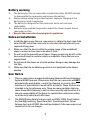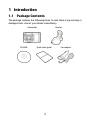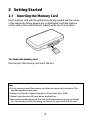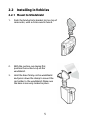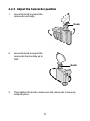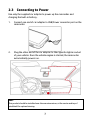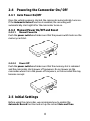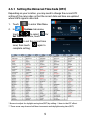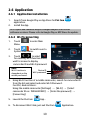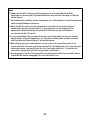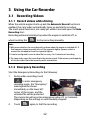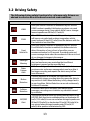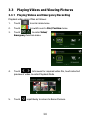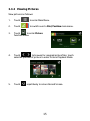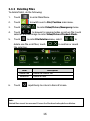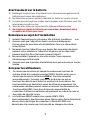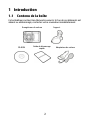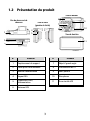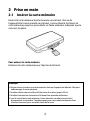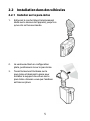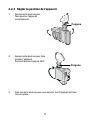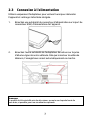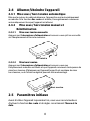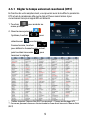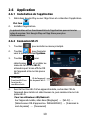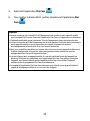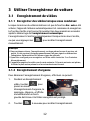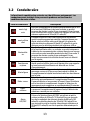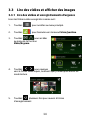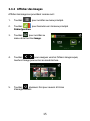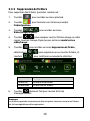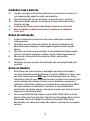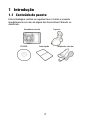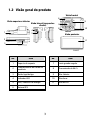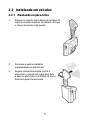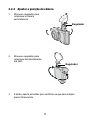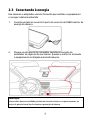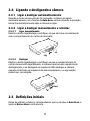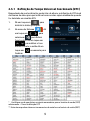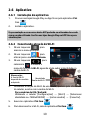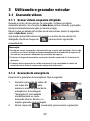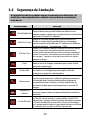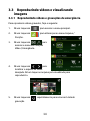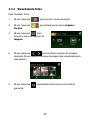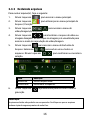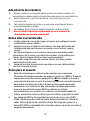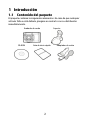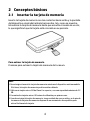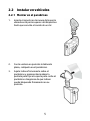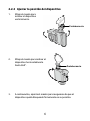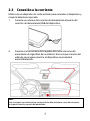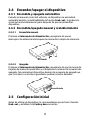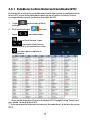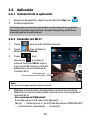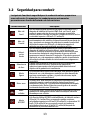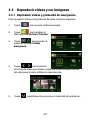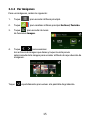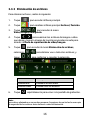A página está carregando...
A página está carregando...
A página está carregando...
A página está carregando...
A página está carregando...
A página está carregando...
A página está carregando...
A página está carregando...
A página está carregando...
A página está carregando...
A página está carregando...
A página está carregando...
A página está carregando...
A página está carregando...
A página está carregando...
A página está carregando...
A página está carregando...
A página está carregando...
A página está carregando...
A página está carregando...
A página está carregando...
A página está carregando...
A página está carregando...
A página está carregando...
A página está carregando...
A página está carregando...
A página está carregando...
A página está carregando...
A página está carregando...
A página está carregando...
A página está carregando...
A página está carregando...
A página está carregando...

1
Cuidados com a bateria
Sempre carregue sua bateria utilizando os acessórios fornecidos. O
uso inapropriado poderá resultar em explosão.
Nunca desmanche ou fure a bateria, ou permita curto-circuitos.
Baterias poderão explodir se expostas ao fogo. Nunca descarte a
bateria em fogo.
A eliminação de baterias usadas deverá observar as leis locais.
Nunca substitua a bateria por outra; Permita ao revendedor
fazer isto.
Notas de instalação
1.
Instale o dispositivo próximo do retrovisor para obter a melhor
visão possível.
2.
Certifique-se que a lente está dentro do alcance do limpador de
pára-brisas para assegurar uma imagem límpida mesmo quando
chover.
3.
Não toque na lente com seus dedos. A oleosidade dos dedos poderá
afetar a clareza de imagens e vídeos. Limpe a lente regularmente.
4.
Não instale o dispositivo sobre película fumê, pois poderá
danificá-la.
5.
Certifique-se que a posição de instalação não será prejudicada pela
película.
Aviso ao Usuário
1. Esta câmera de vídeo veicular é equipada com muitos Avançados
recursos de Sistema de Assistência ao Condutor (ADAS). Por favor, note
que esta câmera veicular NÃO, aplicará automaticamente os freios,
controlará a direção nem controlará outras funções do seu veículo para
evitar acidentes de trânsito. Esses recursos destinam-se apenas a
referência. Há muitas variáveis que podem fazer esses recursos ADAS
não funcionarem corretamente e, portanto, é responsabilidade
exclusiva do motorista operar o veículo de acordo com todas as leis de
segurança e de trânsito locais.
2. Os recursos ADAS/Direção Segura como LDWS, FCWS, Ida Frontal do
Veículo, Alerta de farol dianteiro, Alerta Cam. Velocidade, Alerta Limite
Velocidade, Alerta de fadiga do condutor e Alerta ACC/DEC serão
desativados se a câmara de vídeo não estiver conectado ao carregador
veicular.

2
1
Introdução
1.1 Conteúdo do pacote
Esta embalagem contém os seguites itens. Contate a revenda
imediatamente em caso de algum dos itens estiver faltando ou
danificado.
Gravadora veicular Suporte
CD-ROM Guia rápido Adaptador veicular

3
1.2 Visão geral do produto
No. Item No. Item
1 Suporte do soquete 7 Lente grande angular
2
Compartimento do cartão de
memória
8 Transmissão de Wi-Fi
3 Botão liga/desliga 9 Alto-falante
4 Indicador LED 10 Microfone
5 USB / Conector de energia 11 Tela de LCD
6 Antena GPS
Visão superior e inferior
Visão lateral (esquerda e
direita)
Visão frontal
Visão posterior
9
10
11
4
5
7
6
8
1
2
3

4
2
Iniciando
2.1 Inserindo o cartão de memória
Insira o cartão de memória com os pinos metálicos e a tela da câmera
ambos para cima, como ilustrado. Insira o cartão de memória com a
parte metálica e a tela da câmera para cima, como ilustrado.
Para remover o cartão de memória
Empurre o cartão de memória para dentro do compartimento se desejar
ejetá-lo para fora do compartimento.
Observação:
1. Não remova ou insira o cartão de memória quando a câmera estiver ligada, pois
poderá danificar o cartão de memória.
2. Utilize um cartão classe 6 ou superior do tipo Micro SD até 32GB.
3. Formate o cartão micro SD antes de utilizá-lo pela primeira vez.
4. Cuidado ao remover o cartão de memória, pois poderá ser perdido quando ejetado
para fora do compartimento devido a mola de ejeção.

5
2.2 Instalando em veículos
2.2.1
Montando no pára-brisa
1.
Empurre o suporte para dentro do encaixe do
suporte na parte superior da câmera, até que
o clique de encaixe seja ouvido.
2.
Posicione a ventosa deitada
paralelamente ao pára-brisa.
3.
Segure a base firmemente contra o
pára-brisa, e pressione a alça para fixar
a base no pára-brisa. Certifique-se que a
base está presa firmemente.

6
2.2.2
Ajustar a posição da câmera
1.
Afrouxe o regulador para
rotacionar a câmera
verticalmente.
2.
Afrouxe o regulador para
rotacionar horizontalmente
até 360°.
3.
E então, aperte os botões para certificar-se que eles estejam
presos firmemente.
Regulador
Regulador

7
2.3 Conectando à energia
Use somente o adaptador veicular fornecido para utilizar o equipamento
e carregar a bateria embutida.
1.
Conecte um lado do conector à porta do conector de USB/Conector de
energia da câmera.
2.
Plugue a outra ponta do carregador veicular ao soquete do
acendedor de cigarros de seu veículo. Quando o motor for acionado
o equipamento será ligado automaticamente.
Observação:
Este produto deve ser instalado próximo ao retrovisor interno, na parte superior, ao
centro do pára-brisas a fim de otimizar a gravação da câmera.

8
2.4 Ligando e desligando a câmera
2.4.1
Ligar e desligar automaticamente
Quando o motor de seu veículo for acionado, a câmera se ligará
automaticamente. Se a função de
Auto Grav.
estiver ativada, a gravação
iniciará automaticamente após a câmera se ligar.
2.4.2
Ligar e desligar manualmente e reiniciar
2.5.2.1
Ligar manualmente
Deslize o botão liga/desliga e certifique-se que ele trave corretamente
sob o compartimento do cartão de memória.
Lig
2.5.2.2
Desligar
Deslize o botão liga/desliga e certifique-se que o compartimento do
cartão de memória seja liberado, e a câmera entrará em sequência de
desligamento, e se desligará na sequência. Não desligue a câmera
quando ela estiver na sequência de desacionamento, ou a gravação
poderá ser corrompida.
Desl
2.5 Definições iniciais
Antes de utilizar a câmera, recomendamos que você ative a
Auto Grav.
e
ajuste a
Data e Hora
corretamente.

9
2.5.1
Definição do Tempo Universal Coordenado (UTC)
Dependendo da sua localização, poderá ter de alterar a definição de UTC atual
da câmara de vídeo para que a data e hora corretas sejam atualizadas quando
for detetado um sinal de GPS.
1.
Dê um toque em para
acessar o menu principal.
2.
No menu do Sistema , dê
um toque em / para
selecionar para Definir
fuso horário. Dê um toque em
/ para definir o fuso
horário correto; e então dê um
toque em novamente para
finalizar.
* Certifique-se de que efetua os ajuste necessários para o horário de verão (DST)
adicionando +1 hora à definição UTC
** Estas áreas podem observar incrementos de meia hora e horário de verão (DST)

10
2.6 Aplicativo
2.6.1
Instalação do aplicativo
1.
Procure nas lojas Google Play ou App Store pelo aplicativo
Pixi
Cam .
2.
Instale o aplicativo.
A apresentação e os recursos deste APP poderão ser alteradas de acordo
com a versão utilizada. Confira nas lojas Google Play ou APP Store para
atualizações.
2.6.2
Conectando através de Wi-Fi
1.
Dê um toque em para
acessar o menu principal.
2.
Dê um toque em para
alterar para o menu do
Sistema
.
3.
Dê um toque em / para
selecionar e acessar o
menu da função de
Wi-Fi
; aguarde a tela exibir a identidade e a
senha de Wi-Fi.
4.
Utilizando a função de Wi-Fi de um celular, procure pela identidade
do celular, e entre com a senha do Wi-Fi.
Para usuários de iOS / Android:
Utilizando o celular [Configurações]
→
[Wi-Fi]
→
[Selecionar
identidade no.: f800xXXXXXX]
→
[entre a senha]
→
[Conectar].
5.
Execute o aplicativo
Pixi Cam
.
6.
Para desconectar o Wi-Fi, saia do aplicativo
Pixi Cam
.
Identidade
Senha de Wi-Fi
Observação:
A função Wi-Fi
depende do modelo
adquirido.

11
Observação:
1. Certifique-se que a função de Wi-Fi esteja ativada e que o celular esteja recebendo
sinal de Wi-Fi antes de executar o aplicativo Pixi Cam, ou o aplicativo será finalizado.
2. O celular deverá estar em um campo de no máximo 10 metros de distância da
câmera sem quaisquer obstáculos.
3. Quando a função de Wi-Fi da câmera está ativada por 3 minutos e sem conexão com
seu celular, ou a conexão for perdida, a câmera irá automaticamente encerrar a
função de Wi-Fi e você deverá reativar a função de Wi-Fi.
4. Sugerimos que você ajuste a data e hora corretamente em seu celular antes de
utilizá-lo, pois assim o vídeo gravado estará de acordo com as configurações de
data e hora de seu celular.
5. Quando conectando a um celular, os controles da tela da câmera não estarão
disponíveis. Utilize as operações através do aplicativo Pixi Cam. Para operar o
dispositivo novamente, você precisará sair do aplicativo Pixi Cam primeiro. Para
operar este dispositivo, feche o programa Pixi Cam, e reinicie.
6. O idioma do aplicativo Pixi Cam será o mesmo que de seu celular, ou será o padrão
se nenhum idioma estiver embutido.

12
3
Utilizando o gravador veicular
3.1 Gravando vídeos
3.1.1
Gravar vídeos enquanto dirigindo
Quando o motor de seu veículo for acionado, a câmera se ligará
automaticamente. Se a função de
Auto Grav.
estiver ativada, a gravação
iniciará automaticamente após a câmera se ligar.
Dê um toque no painel de funções se ele não estiver pronto 2 segundos
após a
Auto Grav.
iniciar
.
A gravação automática encerrará quando o motor de seu veículo for
desligado. Ou dê um toque em para encerrar a gravação
manualmente.
Observação:
1. Em alguns carros, a gravação continuará até que o motor seja desligado. Se isto não
acontecer, por favor, desligue a câmera manualmente do acendedor de cigarros de
seu veículo, ou remova o adaptador do acendedor de cigarros.
2. Pode ser configurado para salvar um arquivo de vídeo para cada 3 a 5 minutos de
gravação.
3. A câmera salva a gravação no cartão de memória. Se a capacidade do cartão de
memória estiver cheia, o arquivo mais antigo será sobrescrito.
3.1.2
Gravação de emergência
Para iniciar a gravação de emergência, faça o seguinte:
1.
Durante a gravação de vídeo, dê
um toque em para
acessar o modo de gravação de
emergência. A mensagem
“Emergência” será exibida
imediatamente no canto
esquerdo inferior da tela, e o
arquivo gravado será protegido.
2.
Dê um toque em
novamente, para encerrar a gravação.

13
3.2 Segurança de Condução
Lista de funções Descrição
Sist.Al.Saída Pista
Quando o GPS localizar o veículo e a função Sist.Al.SaídaPista
estiver ativada, este produto emitirá um alerta de voz e
imagem quando o veículo sair ou mudar de faixa a velocidades
superiores a 50 km/h (31 milhas/h).
Sist.Al.Col. Front
Quando o FCWS está ativado após o posicionamento do
satélite, a câmera emitirá um alerta de voz e de imagem
quando o veículo estiver 60 km/h (37 milhas/h) e a distância
do veículo da frente for menor que 20m.
Al.In.Vei. Fron.
Quando o GPS localizar o veículo e a função Al.In.Vei.Fron. estiver
ativada, este produto iniciará a detecção de movimento dos
veículos a frente do seu após seu veículo permanecer parado por
mais de 20 segundos. Será emitido uma mensagem de alerta de
voz e imagem quando o veículo da frente se mover e mudar a
imagem na câmera.
Farol
Quando a função do farol está ativada, a câmera emitirá um
alerta de voz e de imagem, lembrando que o brilho frontal
detectado é insuficiente.
Al.Cans.Mot.
Se a função Al.Cans.Mot. estiver ativada, este produto emitirá
um alerta de voz e imagem uma hora após o início da
gravação e se repetirá a cada meia hora.
Detec movim
Se a detecção de movimento está ativada, a câmera começará
a gravar automaticamente se detectar qualquer movimento
na frente da lente. Quando a bateria estiver totalmente
carregadae em boas condições, a função de Detecção de
Movimento poderá gravar continuamente por cerca de 30
minutos.
Detecção de
Colisão
Se a Detecção de Colisão estiver ativada, este produto
começará a gravar assim que alguma vibração de colisão for
detectada.
Ac Vel./Des Vel.
E
ste produto emitirá um alerta de v
oz e imagem se a função Ac
Vel./Des Vel. estiver ativada e o veículo acelerar 20 km/h (12.4
milhas/h) em 1 segundo quando dirigindo a velocidades superiores
a 80 km/h (50 milhas/h) ou desacelerar 30 km/h (18.6 milhas/h)
em 1 segundo quando dirigindo a velocidades inferiores a 50 km/h
(31 milhas/h) após a posição de GPS ser determinada.
A seguinte função de condução segura é somente para referência. Os
motoristas são aconselhados a conduzir de acordo com as condições
reais da via.

14
3.3 Reproduzindo vídeos e visualizando
imagens
3.3.1
Reproduzindo vídeos e gravações de emergância
Para reproduzir vídeos gravados, faça o seguinte:
1.
Dê um toque em para acessar o menu principal.
2.
Dê um toque em para alterar para o menu Arquivo /
Posição.
3.
Dê um toque em / para
acessar o menu das funções
Vídeo / Emergência.
4.
Dê um toque em / para
localizar o arquivo de vídeo
desejado. Dê um toque no arquivo pré-visualizado para
reproduzí-lo.
5.
Dê um toque em
repetidamente para retornar à tela de
gravação.

15
3.3.2
Visualizando fotos
Para visualizar fotos:
1.
Dê um toque em para acessar o menu principal.
2.
Dê um toque em para alterar para o menu
Arquivo
/
Posição
.
3.
Dê um toque em para
acessar o menu de funções de
Imagem
.
4.
Dê um toque em / para localizar o arquivo de imagem
desejado. Dê um toque no arquivo de imagem pré-visualizado para
reproduzí-lo.
5.
Dê um toque em repetidamente para retornar à tela de
gravação.

16
3.3.3
Excluindo arquivos
Para excluir arquivo(s), faça o seguinte:
1.
Dê um toque em para acessar o menu principal.
2.
Dê um toque em para alterar para o menu principal de
Arquivo / Posição.
3.
Dê um toque em / / para acessar o menu de
vídeo/imagem/emergência.
4.
Dê um toque em / para localizar o arquivo de vídeo ou
imagem desejado. Dê um toque na imagem pré-visualizada para
acessar o modo de reprodução de vídeo/imagem.
5.
Dê um toque em para acessar o menu de Exclusão do
Arquivo. Selecione / para excluir um ou todos os
arquivos. Dê um toque em / para confirmar ou cancelar a
seleção.
Item Descrição
Excluir um Exclui o arquivo atual.
Excluir tudo Exclui todos os arquivos.
6.
Dê um toque em repetidamente para retornar à tela de
gravação.
Observação:
Arquivos excluídos não poderão ser recuperados. Certifique-se que os arquivos
tenham cópia de segurança antes de excluí-los.
A página está carregando...
A página está carregando...
A página está carregando...
A página está carregando...
A página está carregando...
A página está carregando...
A página está carregando...
A página está carregando...
A página está carregando...
A página está carregando...
A página está carregando...
A página está carregando...
A página está carregando...
A página está carregando...
A página está carregando...
A página está carregando...
A página está carregando...
-
 1
1
-
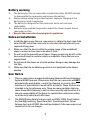 2
2
-
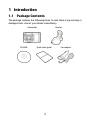 3
3
-
 4
4
-
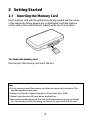 5
5
-
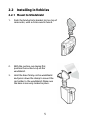 6
6
-
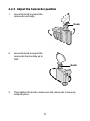 7
7
-
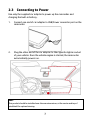 8
8
-
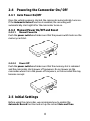 9
9
-
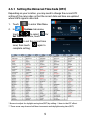 10
10
-
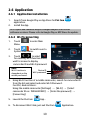 11
11
-
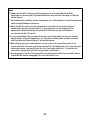 12
12
-
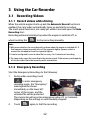 13
13
-
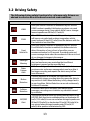 14
14
-
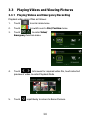 15
15
-
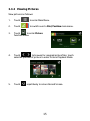 16
16
-
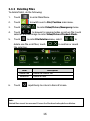 17
17
-
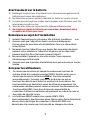 18
18
-
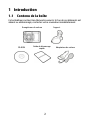 19
19
-
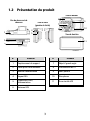 20
20
-
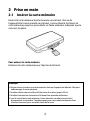 21
21
-
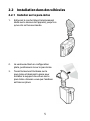 22
22
-
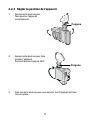 23
23
-
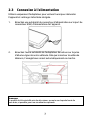 24
24
-
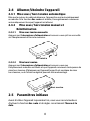 25
25
-
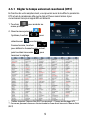 26
26
-
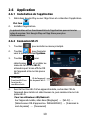 27
27
-
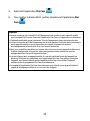 28
28
-
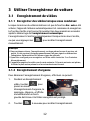 29
29
-
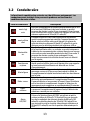 30
30
-
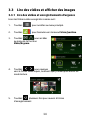 31
31
-
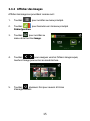 32
32
-
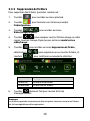 33
33
-
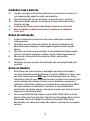 34
34
-
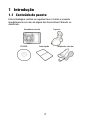 35
35
-
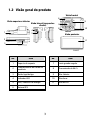 36
36
-
 37
37
-
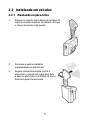 38
38
-
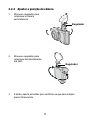 39
39
-
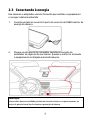 40
40
-
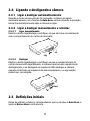 41
41
-
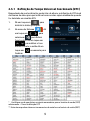 42
42
-
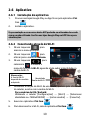 43
43
-
 44
44
-
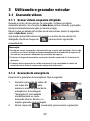 45
45
-
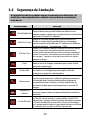 46
46
-
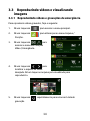 47
47
-
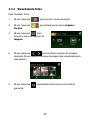 48
48
-
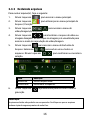 49
49
-
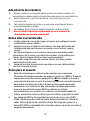 50
50
-
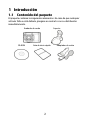 51
51
-
 52
52
-
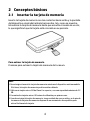 53
53
-
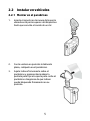 54
54
-
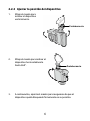 55
55
-
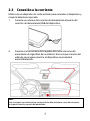 56
56
-
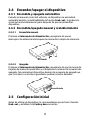 57
57
-
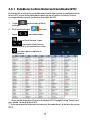 58
58
-
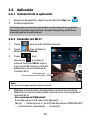 59
59
-
 60
60
-
 61
61
-
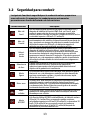 62
62
-
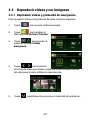 63
63
-
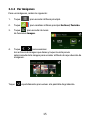 64
64
-
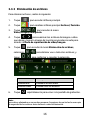 65
65
-
 66
66
HP F800x Guia rápido
- Tipo
- Guia rápido
- Este manual também é adequado para
em outras línguas
- español: HP F800x Guía de inicio rápido
- français: HP F800x Guide de démarrage rapide
- English: HP F800x Quick start guide
Artigos relacionados
-
HP f330 Car Camcorder Manual do usuário
-
HP f505g Car Camcorder Guia rápido
-
HP f500g Car Camcorder Manual do usuário
-
HP f505g Car Camcorder Manual do usuário
-
HP F505g Guia rápido
-
HP f300 Car Camcorder Manual do usuário
-
HP F720 Guia rápido
-
HP f558 Car Camcorder Manual do usuário
-
HP lc100w Black Wireless Mini Camcorder Guia rápido
-
HP LC Series User lc100w Black Wireless Mini Camcorder Guia rápido
Outros documentos
-
Cobra IP 200 Manual do proprietário
-
PAPAGO GS30G16G Guia de usuario
-
Sony AN430 Manual do usuário
-
Nokia HH-12 Manual do usuário
-
AIPTEK DVR-110 GPS Manual do proprietário
-
Caliber DVR225 A Dual Manual do proprietário
-
Caliber DVR210A Manual do proprietário
-
Caliber DVR110A Manual do proprietário
-
Valeo speed Manual do usuário